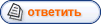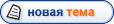Изменим вид из окна на этой фотографии->

Пусть это будет фотография природы Забайкалья->

Воспользуемся исходником из урока
GIMP Меняем фон на фото, вставляем пейзаж из другого фото.Просто скачаем файл GIMP XCF, и откроем его с помощью GIMP->
Исходник GIMP XCFТак как исходное фото по длине больше, чем вставляемая картинка, то для того чтобы из окна не были виден фон, который мы собираемся заменить, мы просто уменьшим размер исходного фото.
Меню "Изображение"->"Размер изображения"->

В окне "Смена размера изображения" просто пропишем высоту 520, а ширина установится автоматически->

Откроем фото с видом Забайкалья в новом окне редактирования ( из папки где хранится это фото, щёлкаем по нему правой клавишей мышки, и выбираем->Edit with GIMP, и оно откроется в другом окне редактирования).
Через меню "Правка"->"Копировать", загоняем это изображение в буфер->

Вернёмся к окну редактирования с нашим исходником, и через меню "Правка"->"Вставить в", и загоняем содержимое буфера в выделенную область исходника. ->

Результат видим моментально.->

Посмотрим теперь на панель "Диалога слоёв" ( если панель у Вас до сих пор ещё не открыта, то через меню "Окна"->"Панели"->"Слои" открываем её).
Как видно у нас появился новый "Плавающий слой. Не мудрим, и с помощью кнопки "Диалога слоёв" ->"Прикрепить плавающий слой" объединяем его с основным слоем.->

Собственно говоря это всё, можно сохранять, как JPEG (как сохранить у себя на компьютере это изображение в формате JPEG можно найти в этом уроке->
Фотомонтаж, вставляем картинку в любое место другой картинки.)
Однако, чтобы наше окно не выглядело, как наклеенное на фото вид Забайкалья, размоем границы выделения. Настроим инструмент размывания на панели инструментов->

Меню "Правка"->"Обвести выделение"->

В открывшемся окне "Обвести выделенную область" включаем инструмент "Размывание" и смело жмём кнопку "Обвести"->

Ну теперь действительно всё. Вот результат->

Ну и в заключении прикрепляю к этому уроку исходник созданного изображения-
Файл GIMP XCFМожно его скачать и открыть в программе GIMP и менять в нём всё, что Вашей душеньке будет угодно.
Смотри также->
GIMP Меняем фон на фото, вставляем пейзаж из другого фото.